
Win11系统错误powershell找不到mscoree.dll
时间:2022-11-14 来源:网络 人气:
Win11最近的一次更新,导致很多用户电脑的Windows PowerShell无法打开,同时还提示找不到mscoree.dll,不知道怎么解决,这篇文章是本站给大家分享的解决方法。
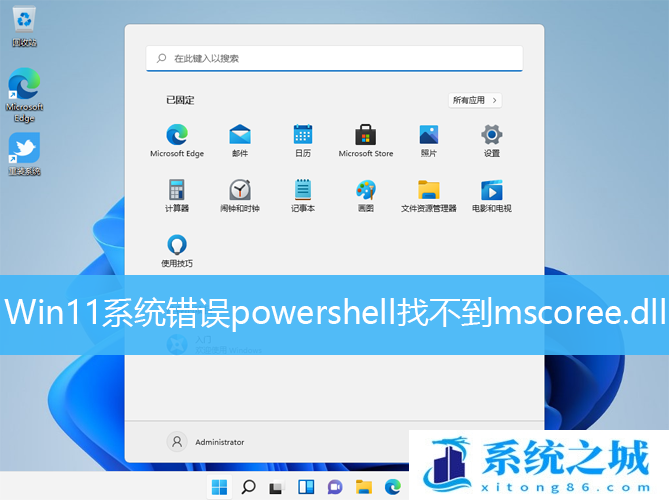
powershell.exe - 系统错误
由于找不到 mscoree.dll ,无法执行代码。重新安装程序可能会解决此问题。

方法一:
1、首先,按键盘上的 Win + X 组合键,或右键点击任务栏底部的Windows开始图标,在打开的隐藏菜单项中,选择运行;
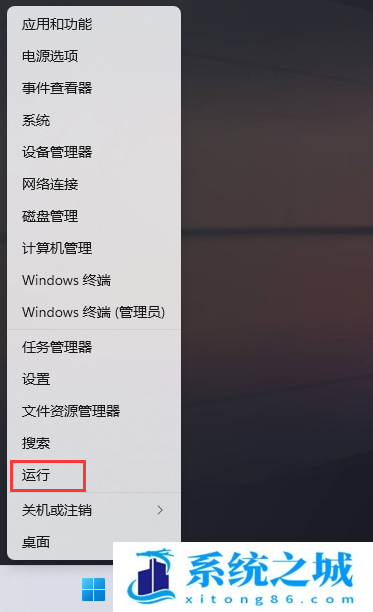
2、运行窗口,输入 control 命令,按确定或回车,打开控制面板;
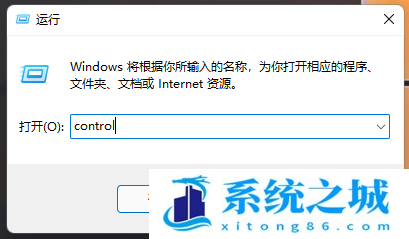
3、控制面板窗口,类别查看方式,点击调整计算机的设置下的卸载程序;
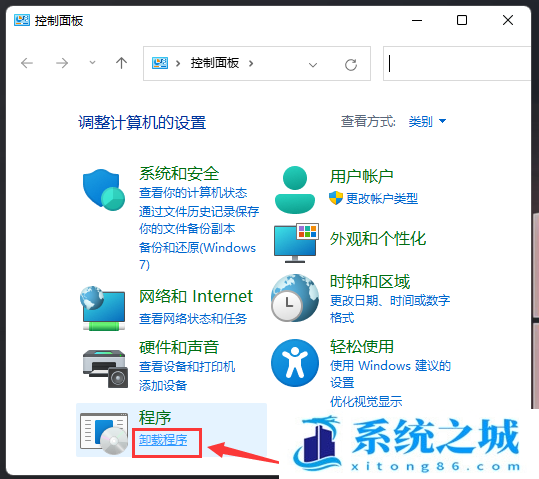
4、程序和功能窗口,左侧边栏,点击启用或关闭 Windows 功能;
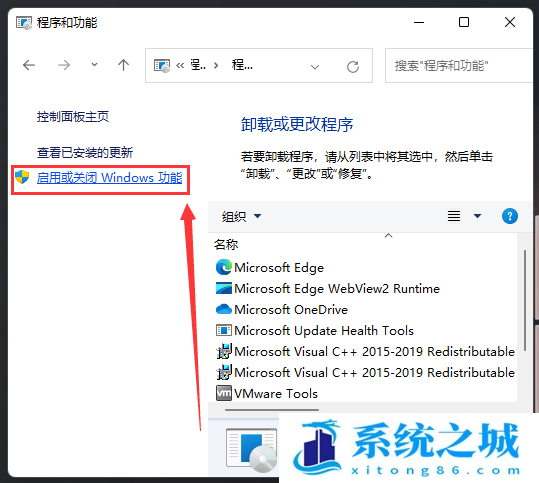
5、Windows 功能窗口,找到并勾选.NET Framework 3.5 (包括 .NET 2.0 和3.0)下的Windows Communication Foundation HTTP 激活和Windows Communication Foundation 非 HTTP 激活;
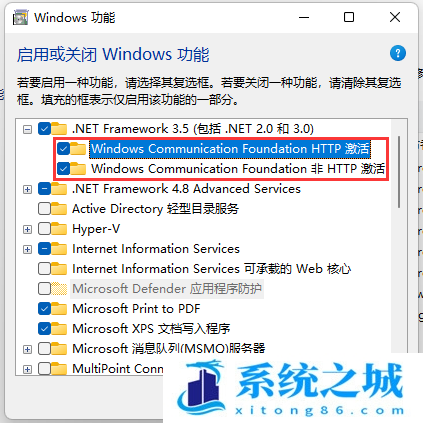
6、正在搜索需要的文件,这步骤只需要等待net组件下载安装即可;
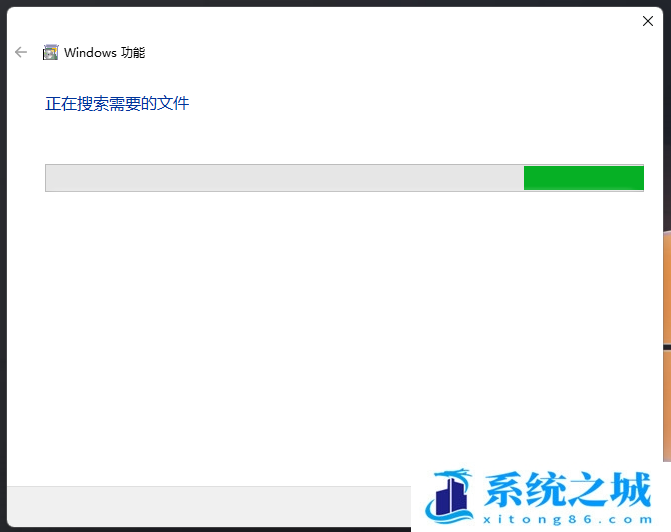
方法二:
1、首先,新建一个文本文档,打开新建文本文档,将下面代码复制进去:
start /w pkgmgr /iu:Microsoft-Windows-NetFx3-OC-Package
start /w pkgmgr /iu:Microsoft-Windows-NetFx4-US-OC-Package
start /w pkgmgr /iu:Microsoft-Windows-NetFx3-WCF-OC-Package
start /w pkgmgr /iu:Microsoft-Windows-NetFx4-WCF-US-OC-Package
start /w pkgmgr /iu:Microsoft-Windows-NetFx4-US-OC-Package
start /w pkgmgr /iu:Microsoft-Windows-NetFx3-WCF-OC-Package
start /w pkgmgr /iu:Microsoft-Windows-NetFx4-WCF-US-OC-Package
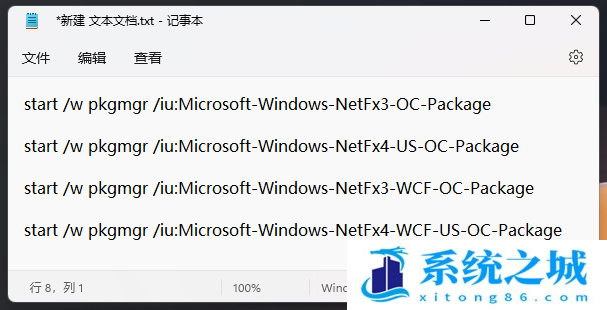
2、点击文件另存为;
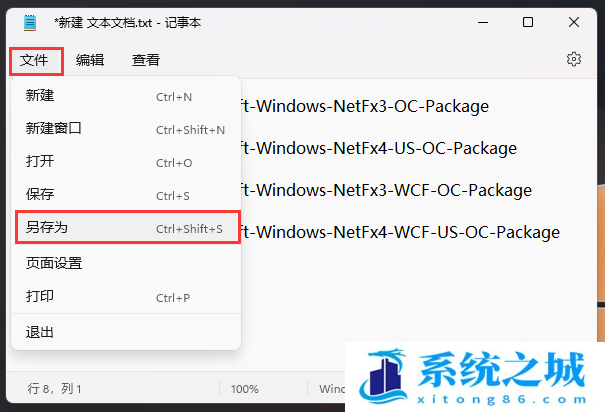
3、将保存类型修改为所有文件,然后将文件名修改为 .bat ,点击保存;
4、右键 .bat 文件,选择以管理员身份运行即可;
等待命令框读取完成后,重启计算机就可以完成修复。
方法三:使用cmd,分别运行以下命令:
dism /online /enable-feature /featurename:netfx3 /all
dism /online /enable-feature /featurename:WCF-HTTP-Activation
dism /online /enable-feature /featurename:WCF-NonHTTP-Activation
dism /online /enable-feature /featurename:WCF-HTTP-Activation
dism /online /enable-feature /featurename:WCF-NonHTTP-Activation
之后,重启电脑即可。
作者 系统之城
相关推荐
- Win11全系通用激活码 安装序列号KEY万能 更换系统产品密钥
- win10/win11专业版激活码 (2025年6月28日更新) 全版本通用
- Windows11/10系统永久激活码2025 Office全系列永久激活码2025
- Win11专业版永久激活支持更新 Win11最新激活码支持后续版本
- win11+office2024最新激活码专业版等密钥 无需激活工具含安装包2025
- 极限精简版win11 24H2专业版915M 一键安装永久激活v2025
- office2024企业长期版在线激活码秘钥 office2024专业增强版神K激活码
- 925M极限精简版win11专业版 24H2正式版 游戏办公专用稳定超速
- 不忘初心 Windows11 24H2+ LTSC 2024 x64 超级精简游戏无更新版
- Windows 11 专业版安装激活密钥 Windows 11 企业版安装激活密钥
教程
Win11教程排行
- 1 官方 Windows 11 激活密钥 Windows 11 23H2 序列号(永久激活)
- 2 win11专业版激活密钥(2022年12月最新激活码附激活方法)
- 3 Win11 22H2共享打印机提示0x00000709错误怎么办
- 4 2023版最新win11专业工作站版永久激活密钥
- 5 Win11专业版激活密钥神KEY_Win11序列号万能批量激活码
- 6 Win11共享打印机0x00000bc4错误_Win11解决0x00000bc4错误
- 7 Win11电源管理在哪里_Win11系统电源怎么设置
- 8 win11系统提示更新需要更新吗?win11系统更新好还是不好?
- 9 Win11按文件名和内容搜索_Win11文件内容搜索设置
- 10 华硕主板CPU风扇转速调节_华硕BIOS改CPU风扇转速

系统教程
- 1 应用程序无法正常启动,游戏软件报错0xc0000142解决办法+修改工具
- 2 Win11/win10/Win7系统各版本永久激活密钥及激活错误解决方法
- 3 Vmware17/16虚拟机去虚拟化工具修改虚拟机硬件教程+成品系统过检测
- 4 联想笔记本如何重装系统?联想笔记本重装系统的方法
- 5 联想拯救者Y7000P如何重装系统?笔记本重装纯净系统工具镜像
- 6 MSDN下载哪个版本最稳定?最稳定的MSDN系统推荐
- 7 稳定版 Windows Server 2022 22H2 服务器系统 正式版免激活
- 8 ROG枪神7如何重装系统?重装枪神7笔记本系统的方法
- 9 Win11电源选项快速启动选项没了怎么办
- 10 暗影精灵4笔记本蓝屏后无法开机如何解决













